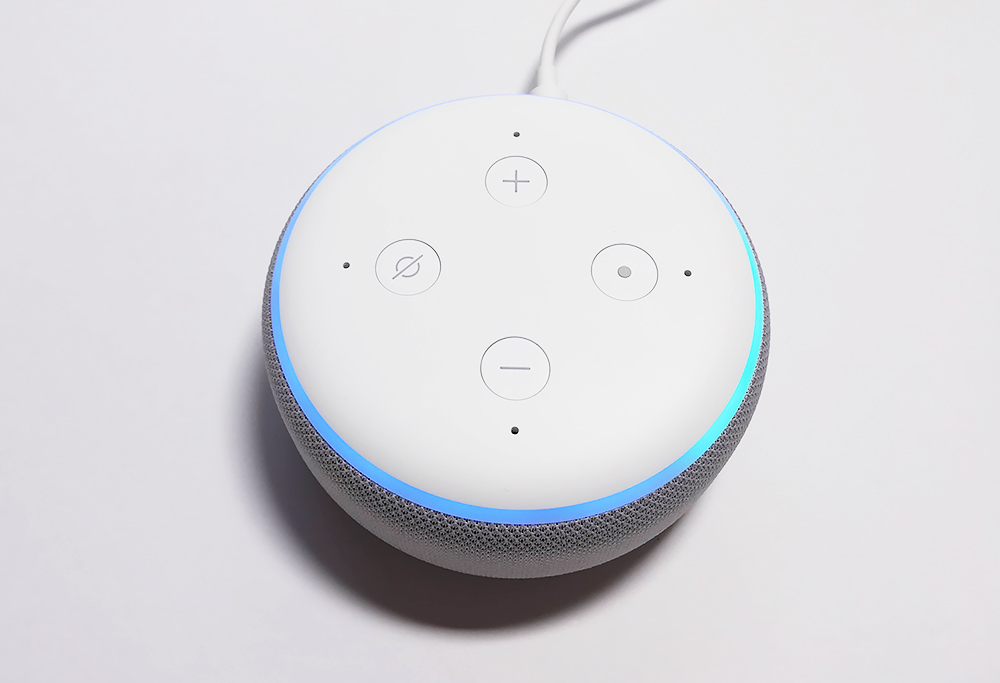Amazonのスマートスピーカー「Echo Dot」は、お好みにあわせて音質を変えることができます。
たとえば「高音と低音のメリハリをつける」、「低音をパワフルに効かせる」といったこともかんたんにできます。
また、音の響きすぎや、割れて聞こえるのが気になる時も、音質を変えると解消することがあります。
というわけで今回は、「Echo Dot」の音質を変える方法をお届けします。興味のある方は、よかったら参考にしてみてください。
Echo Dotの音質を変える方法
Eco Dotの音質の調整は、スマホやタブレットに入れた「Alexaアプリ」から行います。必ずEcho Dotを起動させた状態で行います。
1.Alexaアプリを起動し、メニューアイコンをタップします。
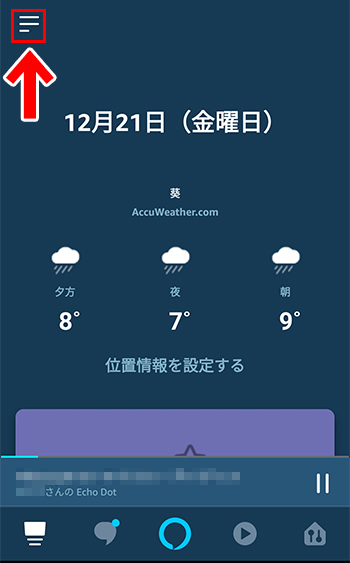
2.メニューの下のほうにある「設定」をタップします。
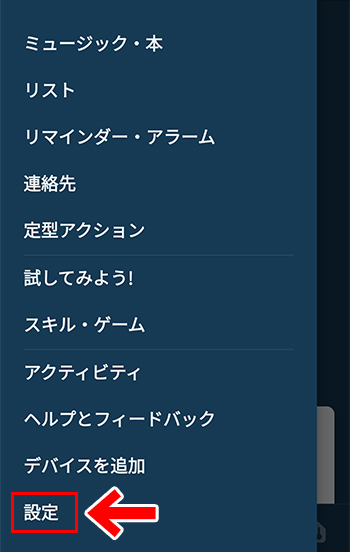
3.「デバイスの設定」をタップします。
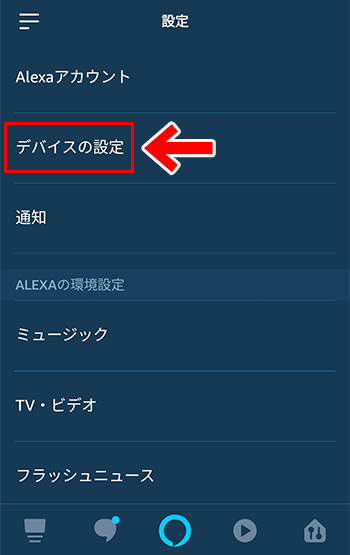
4.デバイスを選択する画面になります。音質を変えたい「Echo Dot」をタップします。
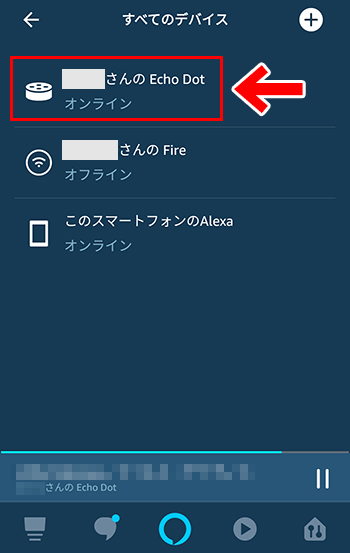
5.「サウンド」をタップします。
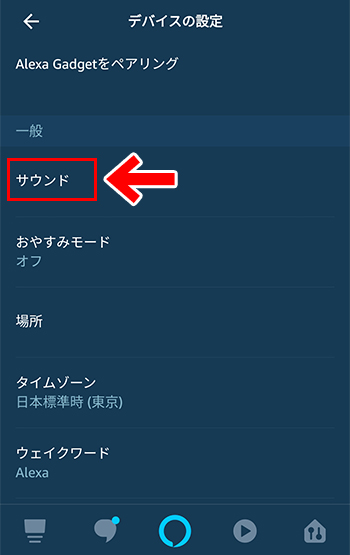
6.サウンド関連の設定画面になりますので、「イコライザー」をタップします。
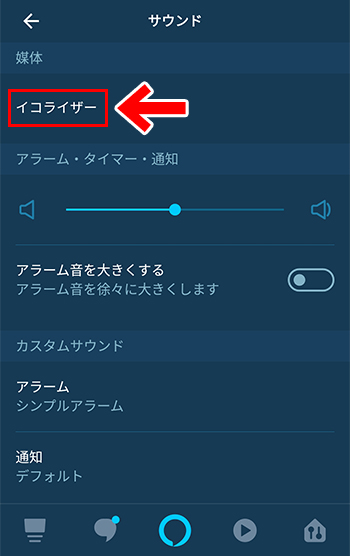
7.「イコライザー」が表示されます。ここからEcho Dotの音質を変えることができます。
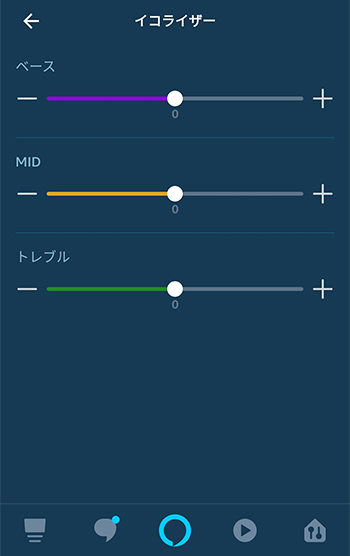

イコライザーの使い方
Alexaアプリのイコライザーでは、低音、中音、高音の調整ができます。それぞれの項目は次のようになっています。
ベース(低音)
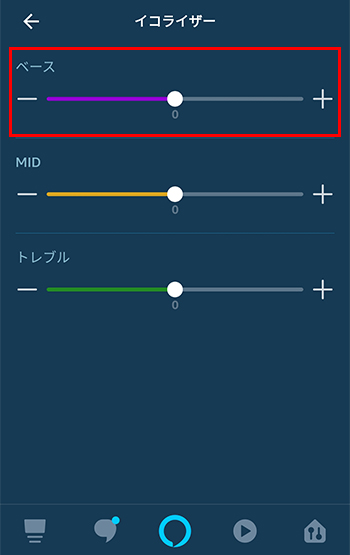
「ベース」は低音を調整する項目です。低音を効かせたい時は、この項目をいじると雰囲気が出やすくなります。
また、低音が響きすぎると感じる時や、音声が割れて聞こえるときは、ベースをマイナスにすると緩和されることがあります。
MID(中音)
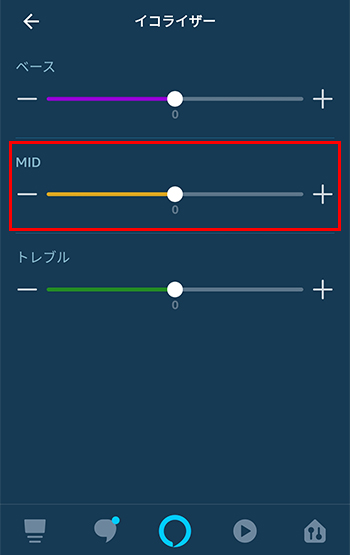
「MID」は中音を調整する項目です。
低音や高音に比べると、感覚的にわかりにくい項目ではありますが、音をマイルドにしたい時や、ボーカルを際立たせたい時などに重宝する項目です。
トレブル(高音)
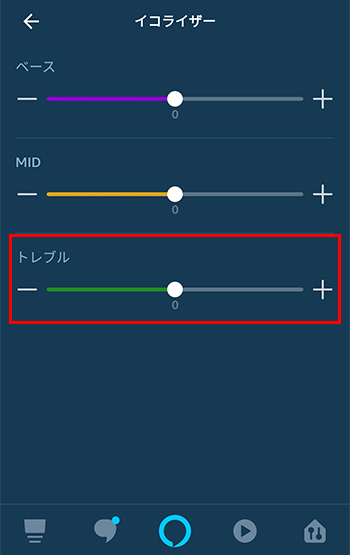
「トレブル」は高音を調整する項目です。音がこもった感じがするときは、トレブルをプラスにすると、すっきりと聞こえるようになることがあります。
また、高音部分で音が割れて聞こえる時は、トレブルをマイナスにすると解消されることがあります。
調整する際のポイント
イコライザーは、いきなり大きく上げ下げをするのではなく、聴きながら少しずつ調整していくのがポイントです。
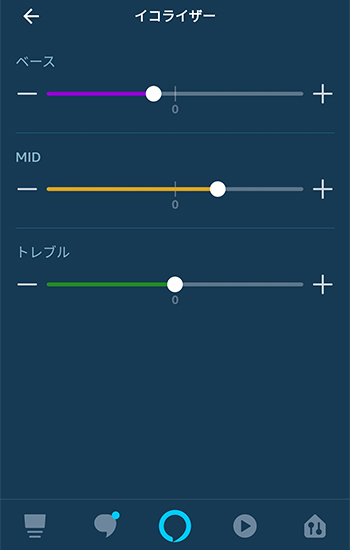
また、複数の項目を組み合わせて調整すると、より雰囲気のある音をたのしめるようになります。
たとえば、「ベース、トレブルをあげて、MIDを少し下げる」と、低音と高音のメリハリが効いた音がたのしめます。
また、マイルドな音をたのしみたい時は「MIDをあげて、ベース、トレブルを少し下げる」と、それらしい雰囲気になります。
まとめ
今回は、「Echo Dot」の音質を変える方法をお届けしました。自分好みの音ができると、Echo Dotで音楽を聴くのがよりたのしくなります。
よかったら参考にしてみてくださいね。